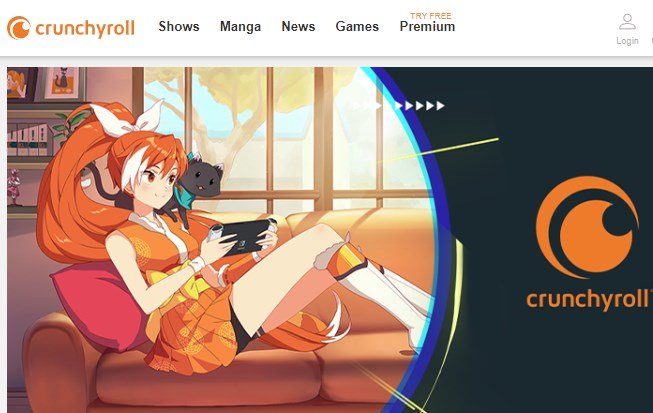Cara remote HP Android dari PC ataupun laptop itu bisa dilakukan dengan sangat mudah di jaman sekarang. Jadi jika sewaktu-waktu anda mengalami kendala dalam menggunakan aplikasi khusus dari kantor di HP Android anda, maka anda bisa meminta tolong langsung kepada teknisi kantor anda untuk melakukan remote pada HP Android anda.
Untuk memudahkan tugas para teknisi, sebaiknya anda juga memahami bagaimana cara remote HP Android dari PC ataupun laptop tersebut. Dengan memahami bagaimana langkah-langkahnya, setidaknya anda bisa lebih memudahkan tugas para teknisi nantinya.
Cara Remote HP Android dari PC atau Laptop

Jika anda ingin tau bagaimana caranya melakukan remot pada HP Android melalui PC ataupun laptop, anda bisa pelajari hal tersebut selengkapnya di dalam artikel ini.
Langkah-Langkah Remote HP Android dari PC ataupun Laptop Menggunakan Aplikasi Teamviewer
Jika berbicara mengenai cara remote HP Android dari PC ataupun laptop, jelas aplikasi yang pertama tersirat adalah aplikasi Teamviewer.
Kenapa aplikasi Teamviewer? Karena aplikasi tersebut memang adalah aplikasi remote yang dari dulu sudah cukup sering digunakan oleh para teknisi.
Selain bisa dipertanggungjawabkan kredibilitasnya, aplikasi Teamviewer juga memiliki fitur remote yang bisa dikatakan lebih lengkap dari kompetitornya.
Lalu bagaimana caranya melakukan remote HP Android anda dengan menggunakan PC ataupun laptop? Berikut ini adalah langkah-langkahnya:
- Unduh dan pasang terlebih dahulu aplikasi Quick Support Teamviewer di HP Android anda. Aplikasi Quick Support Teamviewer tersebut bisa anda unduh dari Playstore secara gratis.
- Setelah terpasang, anda hanya perlu memberikan informasi ID aplikasi Quick Support Teamviewer anda kepada teknisi.
- Jika anda sudah memberikan informasi ID aplikasi Quick Support Teamviewer, maka teknisi hanya perlu memasukkan ID tersebut kedalam kolom partner ID di software Teamviewer yang terpasang di PC ataupun laptopnya.
- Anda hanya perlu menerima koneksinya saja setelah teknisi menghubungkan aplikasi Quick Support Teamviewer di HP Android dengan PC ataupun laptop.
Lalu apa saja yang sebenarnya bisa dilakukan dengan menggunakan aplikasi Teamviewer tersebut? Berikut ini adalah beberapa hal yang bisa dilakukan setelah berhasil mendapatkan akses untuk remote HP Android dari PC ataupun laptop anda:
- Baik anda maupun teknisi bisa chatting langsung dari aplikasi Teamviewer.
- Teknisi bisa dengan mudah mendapatkan informasi perangkat anda.
- Baik anda dan juga teknisi bisa dengan mudah transfer file dari HP Android ke PC ataupun laptop, ataupun juga sebaliknya.
- Teknisi bisa dengan mudah menambah dan menghapus aplikasi yang terpasang di dalam HP Android yang sudah berhasil diremote.
Dari sekian banyak aplikasi untuk remote HP Android, Teamviewer memang yang punya lebih banyak fitur. Namun sayangnya, ada batasan penggunaan aplikasi Teamviewer bagi anda yang menggunakan versi gratisnya.
Jika anda cukup sering menggunakan aplikasi Teamviewer ini, anda disarankan untuk menggunakan versi berbayar.
Baca juga: Cara Setting HTTP Injector Tanpa Akun SSH dan SSL Connect Selamanya
Langkah-Langkah Remote HP Android dari PC ataupun Laptop Menggunakan Aplikasi Anydesk
Selain Teamviewer, banyak teknisi juga menggunakan aplikasi Anydesk untuk remote HP Android dari PC ataupun laptop. Anydesk ini bisa dikatakan jauh lebih sederhana jika dibandingkan dengan Teamviewer.
Lalu bagaimana cara remote HP Android dari PC ataupun laptop dengan menggunakan aplikasi Anydesk?
Berikut ini adalah langkah-langkah remote HP Android dari PC ataupun laptop dengan menggunakan aplikasi Anydesk:
- Pertama-tama, anda harus mengunduh terlebih dahulu aplikasi Anydesk dari Playstore di HP Android anda.
- Jika anda sudah selesai mengunduh dan memasang aplikasi Anydesk di HP Android, maka anda hanya perlu memberikan informasi Anydesk ID yang ada di aplikasi kepada teknisi.
- Nantinya, teknisi akan menghubungkan antara software Anydesk yang terpasang di PC ataupun laptopnya dengan Anydesk ID anda.
- Jika teknisi sudah menghubungkan, maka anda hanya perlu menerima permintaan dari software Anydesk di PC ataupun laptop teknisi untuk mengakses aplikasi Anydesk di HP Android anda.
Secara garis besarnya, memang cara remote HP Android dari PC ataupun laptop dengan menggunakan Anydesk itu jadi terasa lebih sederhana. Pasalnya, tampilan aplikasi Anydesk juga cukup praktis.
Sayangnya, aplikasi Anydesk ini masih kalah fitur jika dibandingkan dengan aplikasi Teamviewer. Masih banyak hal yang tidak bisa dilakukan ketika proses remote HP Android dilakukan dengan menggunakan PC ataupun laptop dan juga sebaliknya.
Jadi bagaimana? Sekarang anda sudah paham bukan tentang bagaimana cara remote HP Android dari PC ataupun laptop itu?
Seharusnya anda tidak lagi bingung bukan mengenai apa saja yang harus anda lakukan jika mau meminta tolong teknisi kantor untuk melakukan remote di HP Android anda nanti?